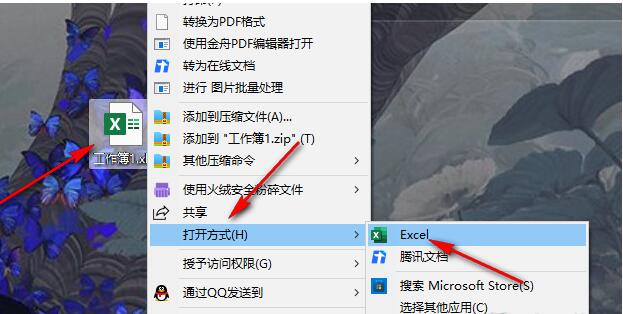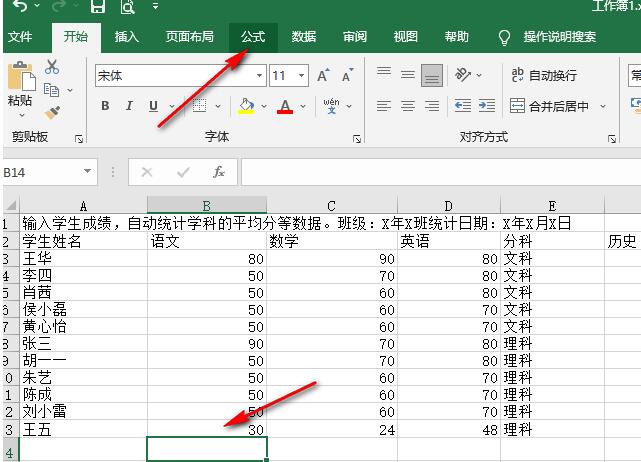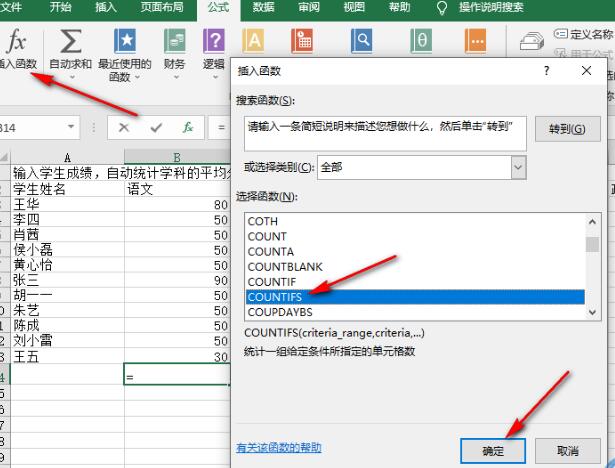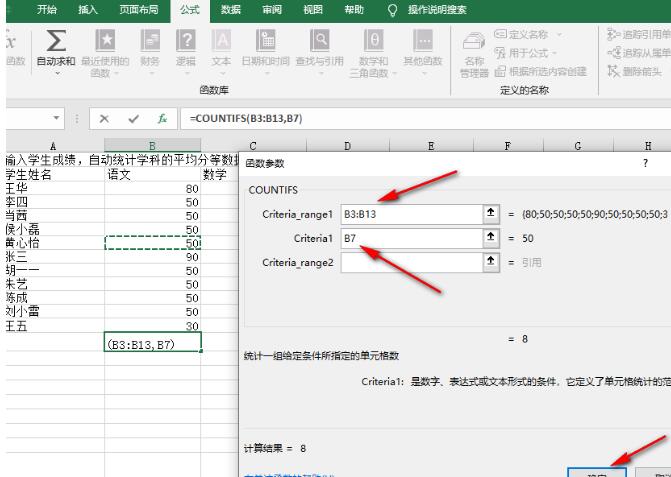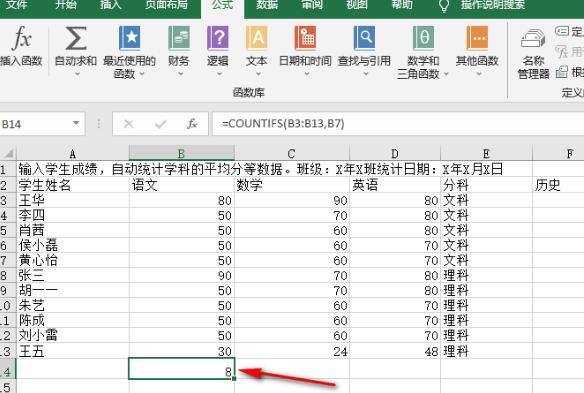Excel统计设置:Excel中如何统计某一列中的指定值的数量?
excel是一款表格文档编辑程序,我们可以使用程序中的设置来解决表格文档编辑过程中遇到的各种问题。今日就有小伙伴问Excel如何统计指定数值的个数,其实只需要使用“COUNTIFS”函数就可以轻松完成。接下来小编就来说说统计的方法。
操作方法
1、在电脑中右键单击一个需要编辑的表格文档,然后选择“Excel”选项打开。
2、进入Excel页面之后,点击需要统计数据个数的列下方的单元格,然后在工具栏中点击打开“公式”工具。
3、打开“插入函数”选项,然后在弹框中找到“COUNTIFS”函数,点击该函数再点击“确定”选项。
4、进入函数参数页面之后,在“Criteria range1”框内设置数据区域,也就是点击该数据框,然后在表格中选中数据所在区域,接着在“Criteria1”框内设置制定数值,然后在表格中点击指定数据所在单元格,最后点击“确定”选项即可。
5、点击确定选项之后,在单元格中我们就可以指定值在该列中的数量了。
相关文章
- win7office2010excel配置进度解决方法
- win7excel标准差函数怎么算?win7excel标准差函数使用方法
- win7如何更改excel背景颜色?win7excel背景颜色更改教程
- win7office2007excel配置进度解决方法
- excel如何保存为兼容的旧版格式?excel保存为兼容的旧版格式方法
- Excel表格文档怎么按单元格颜色进行筛选?
- excel怎么批量替换不同内容?excel如何批量替换不同内容
- Excel表格网格线怎么设置颜色?Excel设置网格线颜色操作方法
- excel表格行距怎么调宽?excel表格行距调宽的方法
- 怎么样取消掉excel的下拉选项?取消excel下拉选项的方法教程
系统下载排行榜71011xp
番茄花园 Win7 64位 快速稳定版
2【纯净之家】Windows7 64位 全新纯净版
3【纯净之家】Windows7 SP1 64位 全补丁旗舰版
4JUJUMAO Win7 64位 最新纯净版
5【纯净之家】Windows7 32位 全新纯净版
6【纯净之家】Win7 64位 Office2007 办公旗舰版
7【雨林木风】Windows7 64位 装机旗舰版
8【电脑公司】Windows7 64位 免费旗舰版
9【国庆献礼】JUJUMAO Win7 SP1 64位旗舰克隆纯净版
10【深度技术】Windows7 64位 官方旗舰版
【纯净之家】Windows10 22H2 64位 专业工作站版
2【纯净之家】Windows10 22H2 64位 游戏优化版
3【纯净之家】Windows10 企业版 LTSC 2021
4【纯净之家】Windows10企业版LTSC 2021 纯净版
5【深度技术】Windows10 64位 专业精简版
6联想Lenovo Windows10 22H2 64位专业版
7JUJUMAO Win10 X64 极速精简版
8【雨林木风】Windows10 64位 专业精简版
9深度技术 Win10 64位国庆特别版
10【纯净之家】Win10 64位 Office2007 专业办公版
【纯净之家】Windows11 23H2 64位 游戏优化版
2【纯净之家】Windows11 23H2 64位 专业工作站版
3【纯净之家】Windows11 23H2 64位 纯净专业版
4风林火山Windows11下载中文版(24H2)
5【纯净之家】Windows11 23H2 64位 最新企业版
6【纯净之家】Windows11 23H2 64位 中文家庭版
7JUJUMAO Win11 24H2 64位 专业版镜像
8【纯净之家】Windows11 23H2 64位专业精简版
9【纯净之家】Windows11 23H2 64位 纯净家庭版
10【纯净之家】Windows11 23H2 64位 官方正式版
深度技术 GHOST XP SP3 电脑专用版 V2017.03
2深度技术 GGHOST XP SP3 电脑专用版 V2017.02
3Win7系统下载 PCOS技术Ghost WinXP SP3 2017 夏季装机版
4番茄花园 GHOST XP SP3 极速体验版 V2017.03
5萝卜家园 GHOST XP SP3 万能装机版 V2017.03
6雨林木风 GHOST XP SP3 官方旗舰版 V2017.03
7电脑公司 GHOST XP SP3 经典旗舰版 V2017.03
8雨林木风GHOST XP SP3完美纯净版【V201710】已激活
9萝卜家园 GHOST XP SP3 完美装机版 V2016.10
10雨林木风 GHOST XP SP3 精英装机版 V2017.04
热门教程
装机必备 更多+
重装工具